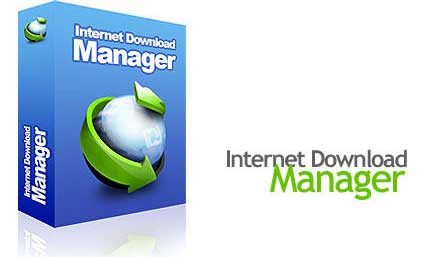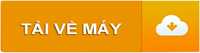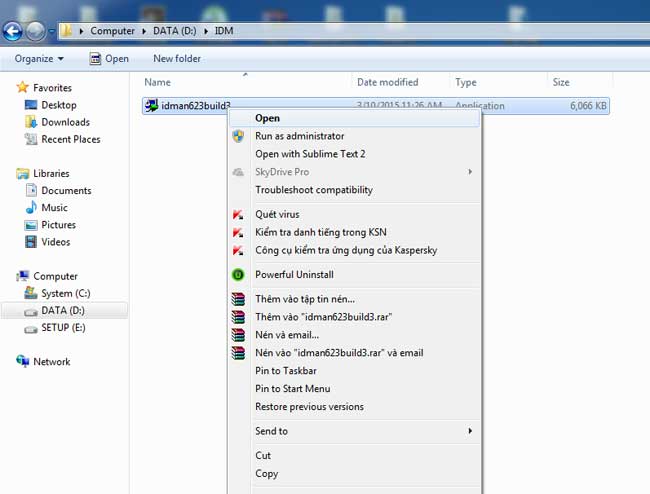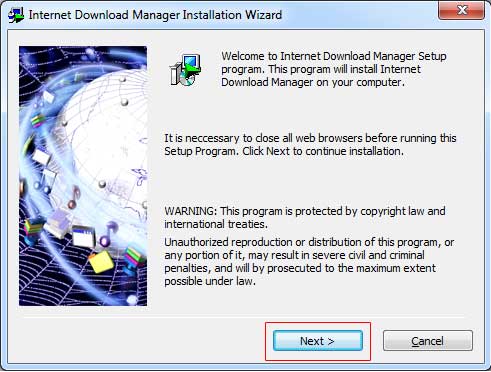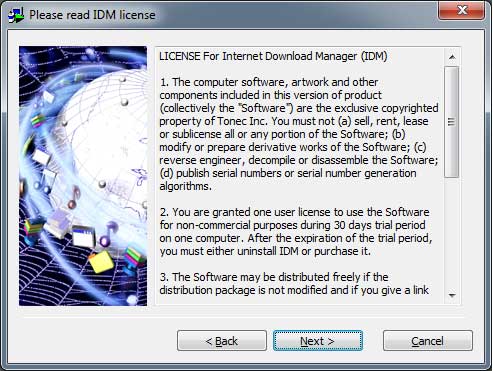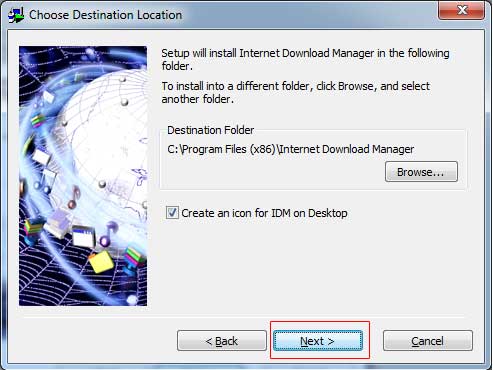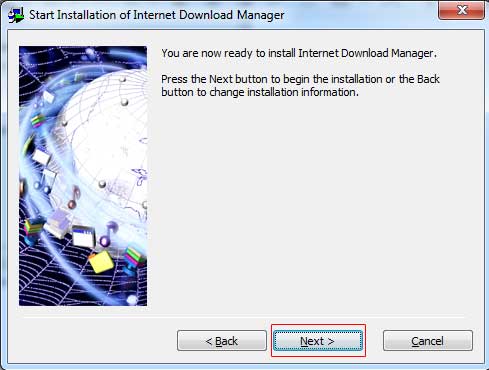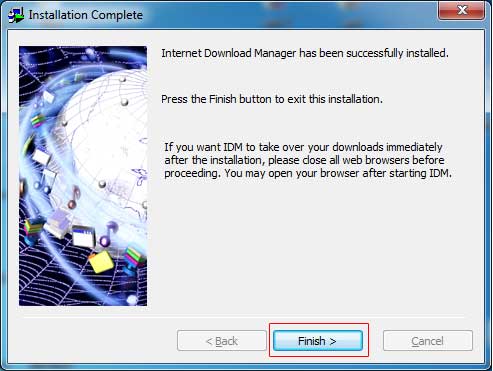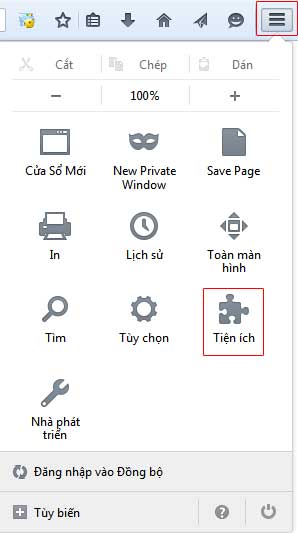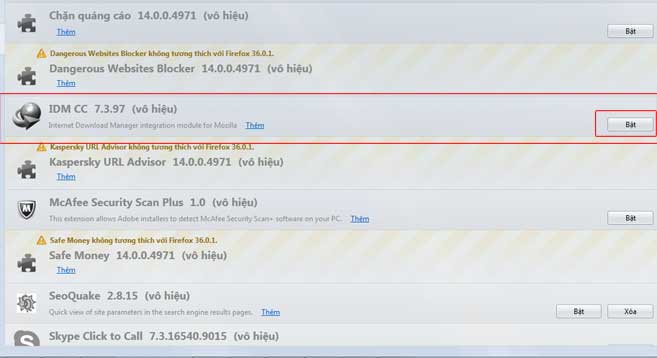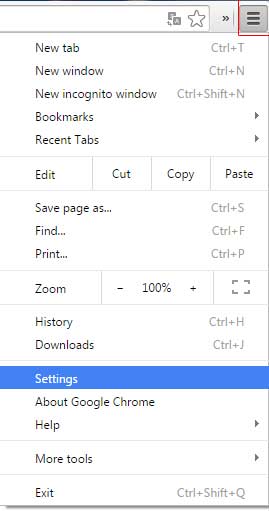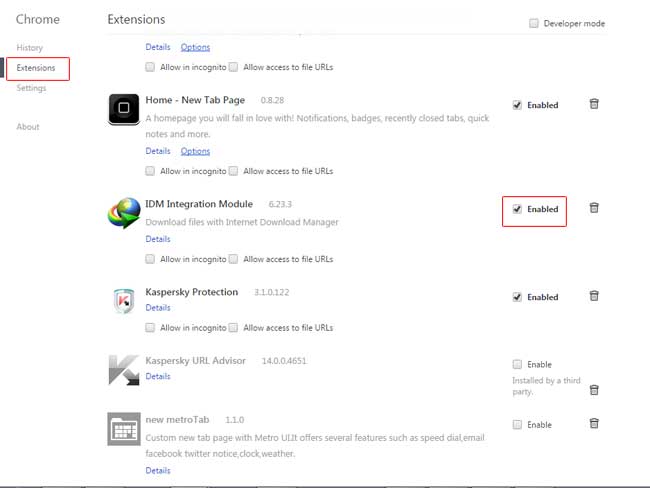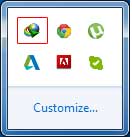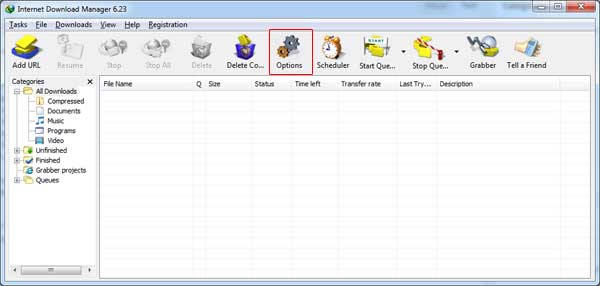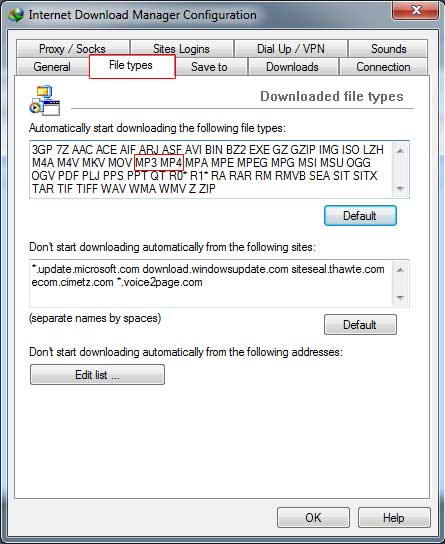IDM (Internet Download Manager) là phần mềm hỗ trợ download siêu nhanh được phát triển bởi Tonec Inc.Đây là phần mềm hỗ trợ download chỉ được phát triển trên hệ điều hành Window,chưa có phiên bản dành cho Mac và những hệ điều hành khác.Đây là một phần mềm phổ biến và có thể nói rằng,IDM là phần mềm không thể thiếu đối với người dùng hệ điều hành Window.Không chỉ tăng tốc độ download lên gấp cơ số lần,IDM còn hỗ trợ tải về trực tiếp những định dạnh như mp3,mp4,flv…và tất nhiên,đối với những phim thủ thì đây là một tính năng trên cả tuyệt vời.Trong bài viết này mình xin hướng dẫn các bạn cách tải IDM về máy và cài đặt phần mềm download nhanh nhất mọi thời đại này.Okay,let’s begin ^^~
*Lưu ý: Đây là một phần mềm có bản quyền và sau khi cài đặt bạn sẽ có một tháng dùng thử phần mềm này.Sau khi hết thời hạn 1 tháng,nếu bạn muốn tiếp tục sử dụng phần mềm này,hãy tìm kiếm :v
Download IDM về máy tính
Trước tiên,chúng ta cần bộ cài đặt của phần mềm IDM.Để download IDM về máy tính bạn có thể ghé qua địa chỉ trang chủ Internet Download Manager để download hoặc click vào nút download bên dưới :
Các bạn có thể hoàn toàn yên tâm,bộ cài đặt này không chưa bất kỳ phần mềm độc hại,spyware hay virus gì gì đó.Bộ cài đặt IDM này cũng hỗ trợ đầy đủ phiên bản window 32 hay 64bit.Sau khi download hoàn tất chúng ta sẽ chuyển qua cài đặt IDM.
Hướng dẫn cài đặt IDM
Bước 1: Chạy file vừa tải về để bắt đầu cài đặt IDM.Nếu máy tính các bạn có thông báo hỏi thì chọn Run.
Bước 2: Ở cửa sổ tiếp theo,các bạn chọn Next.
Bước 3: Tiếp tục chọn Next.Ở bước này sẽ hiện ra những thông báo về bản quyền của IDM,nếu các bạn giỏi tiếng anh thì có thể ngó qua :v
Bước 4: Bước 4 các bạn sẽ chọn ổ đĩa nơi IDM được cài đặt.IDM mặc định sẽ được cài vào ổ C,nếu ổ đĩa này không quá đầy thì các bạn nên để mặc định.Ô “Create an icon for IDM on Desktop” nghĩa là bạn có muốn tạo biểu tượng IDM trên màn hình không.Nếu ko thì bỏ tích =)).Sau đó tiếp tục click Next.
Bước 5: Lại Next =)))
Bước 6: Bây giờ thì thực hiện một cú Finish
Sau khi click finish sẽ có một bảng hiện lên hướng dẫn cách cài đặt tiện ích IDM trên Google Chrome,Firefox…phần này mình sẽ hướng dẫn các bạn sau nên các bạn cứ thỏa mái click Close.Và như vậy là bạn đã cài đặt xong phần mềm IDM trên máy tính của bạn.
Tính năng nổi bật của IDM
Hỗ trợ nhiều trình duyệt web khác nhau
IDM hỗ trợ hầu như tất cả những trình duyệt web phổ biến hiện nay.Với phiên bản mới nhất của mình IDM đã khắc phục lỗi tương thích với trình duyệt Google Chrome và Firefox.
Tăng tốc độ download gấp 5 lần
Đây không phải một cơn gió mà là một sự thật,phần mềm IDM sẽ giúp các bạn tăng tốc độ download lên một cách chóng mặt.Với công nghệ của mình,IDM tăng tốc độ download lên 5 lần và chắc chắn rằng,bạn sẽ cảm thấy “sướng” khi download những file kích thước lớn.
Tự động khôi phục file download chưa hoàn thành
Đây là một tính năng cực kỳ hữu ích của IDM.Thử hình dung xem bạn đang tải một bộ phim kích thước hàng GB…tới 99% thì mất điện.Bạn sẽ download lại từ đầu? Với chức năng download resume của IDM thì điều này chỉ là chuyện nhỏ.
Hỗ trợ download nhạc,video
Đây là tính năng các bạn thường xuyện sử dụng và là một trong những tính năng được yêu thích nhất của IDM.Với phiên bản mới nhất này,lỗi download nhạc,video sẽ được khắc phục.
Và còn nhiều hơn thế nữa…
Tích hợp IDM vào trình duyệt Firefox
Thường thì sau khi cài đặt thành công IDM,tiện ích này sẽ tự động được thêm vào trình duyệt.Tuy nhiên có thể nó sẽ chưa được bật,các bạn cần kích hoạt nó.Các bạn làm theo những bước sau :
Bước 1: Click vào nút menu trên trình duyệt Fizefox và chọn Tiện Ích.Vui lòng xem ảnh dưới,mình đã dánh dấu đỏ:
Bước 2: Tại đây bạn sẽ thấy tiện ích của IDM.Nếu tiện ích này chưa được bật,các bạn bật nó lên =))
Tích hợp IDM vào trình duyệt Google Chrome
Cũng giống như trình duyệt Firefox,đôi khi cài đặt xong IDM bạn phải tích hợp nó vào trình duyệt Google Chrome.Để thực hiện việc này,các bạn làm theo những bước sau:
Bước 1: Click vào nút Menu nho nhỏ ở góc màn hinh phía trên và chọn Settings.
Bước 2: Chuyển qua tab Extensions và bật IDM lên.Các bạn có thể làm theo hình dưới :
Tắt tính năng tự động download của IDM
Sau khi bạn cài đặt thành công IDM,phần mềm này có thể sẽ bật luôn tính năng tự động download.Đó là khi bạn vào những trang nghe nhạc hoặc xem phim thì IDM sẽ lù lù hiện ra và bắt bạn download về máy,không down dứt khoát không cho xem.Ở phiên bản mới nhất thì IDM đã khắc phục lỗi này,tuy nhiên ở một số phiên bản IDM cũ hơn,lỗi này vẫn rất phổ biến.Để khắc phục lỗi này các bạn làm theo những bước sau.
Bước 1: Bật IDM lên bằng cách click đúp chuột trái vào biểu tượng của IDM ở góc phải phía dưới màn hình (biểu tượng hình quả địa cầu với cái mũi tên ấy)
Bước 2: Ở cửa sổ chính của IDM,các bạn chọn tab Options
Bước 3: Ở cửa sổ mới hiện lên,các bạn chuyển qua tab File types và xóa đi định dạng MP3 và MP4 (mình đã đánh dấu đỏ bên dưới) và sau đó chọn Ok.Vậy là bạn đã tắt chức năng tự động download nhác,video của IDM rồi đó.
Như vậy trên đây mình đã hướng dẫn qua cho các bạn về cách download IDM và cài đặt phần mềm này.Nếu có bất kỳ thắc mắc nào cần hỗ trợ,vui lòng để lại comment bên dưới.
Update
IDM đã cập nhật phiên bản mới nhất,tích hợp với những phiên bản của các trình duyệt web hiện đại :v